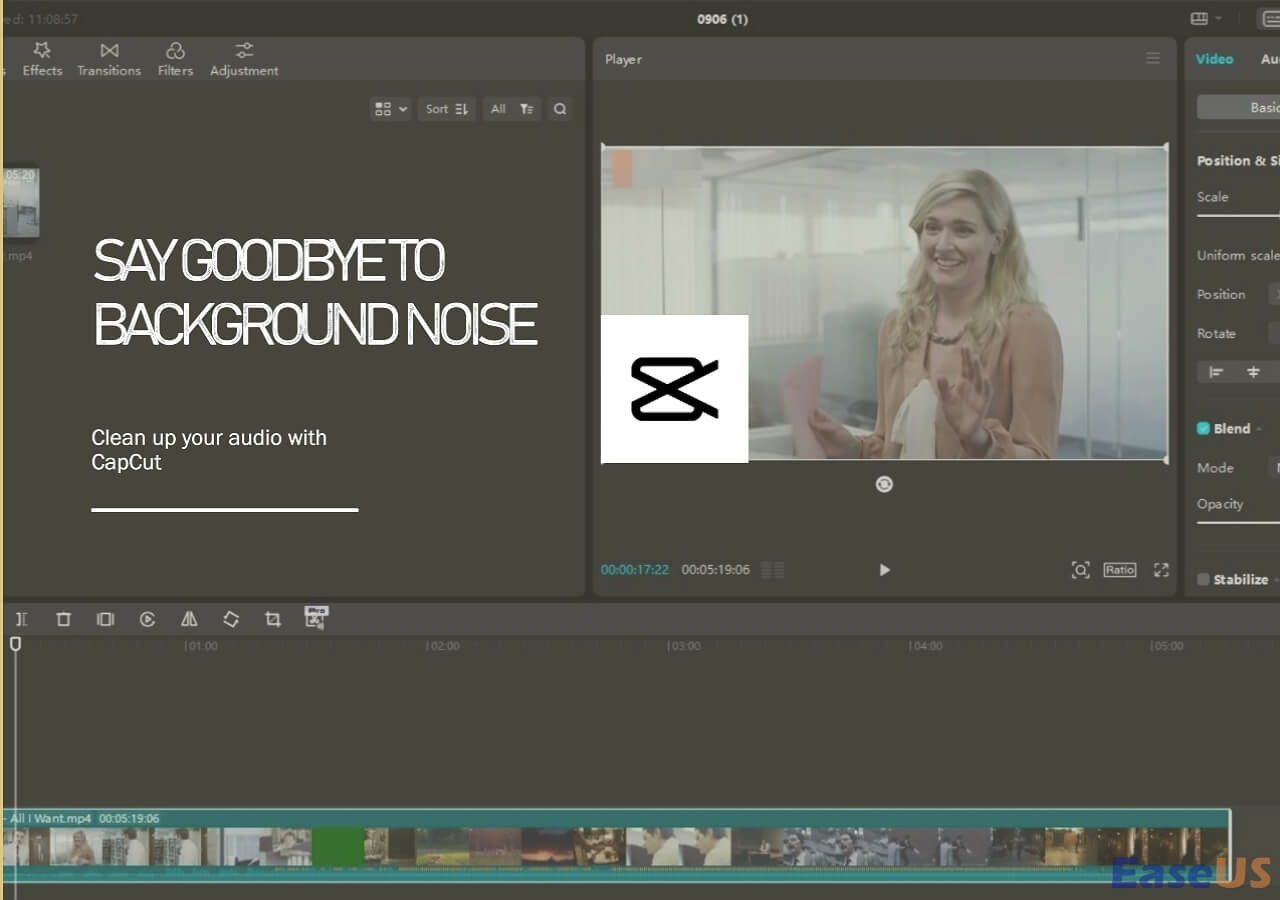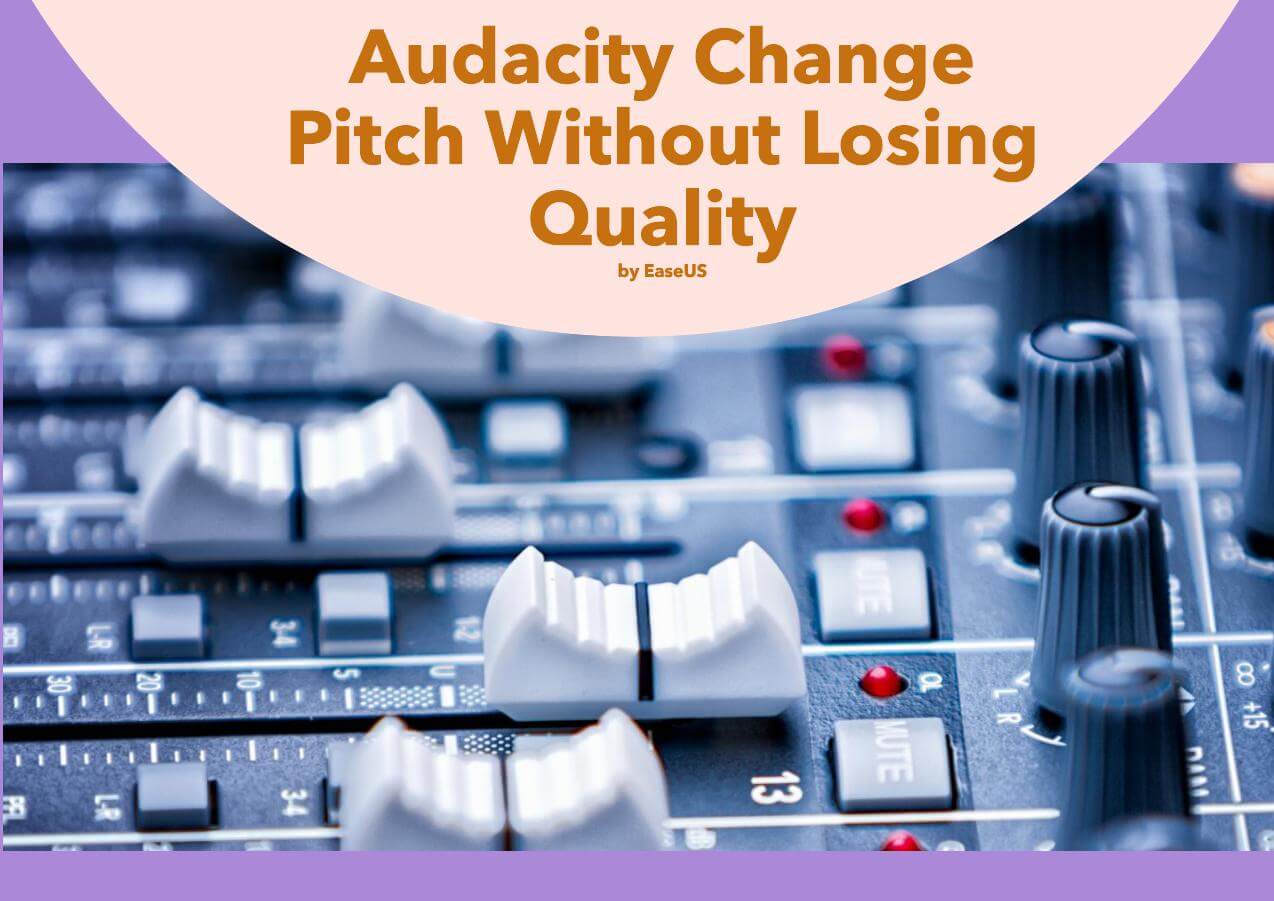-
![]()
Tioka
Tioka、社内一番の電子機器マニアです。小さい頃から、パソコン、携帯電話、ゲーム機、デジカメなどに非常に興味を持ち、新しいモデルが発売されたらすぐ手に入れたいタイプです。2017年からEaseUS Softwareに加入し、大興味をもって日本のユーザーにITに関するナレッジを紹介しています。現在、データ復元、データバックアップ、ディスククローン、パーティション・ディスクの管理、または、PC引越しなどの分野に取り組んでいます。日本の皆様がよくある問題を収集し、様々なパソコンエラーの対処法、データ復元の方法、SSD換装の方法やディスクの最適化方法などについて、数多くの記事を書きました。現時点(2019年8月21日)まで、彼が書いた記事の閲覧数はなんと550万回に突破!つまり、日本のユーザーは、合計5,500,000回彼の記事を読んで問題を解決しました。仕事や記事作成以外、彼は大部分の時間をタブレット・スマホを弄ること、ゲーミングなどに使っている男の子です。…もっと見る... -
![]()
Yiko
Yicoは、広大出身のパソコン知識愛好家で、パソコンに非常に精通しています。大学時代から定期的に女性向けのオンラインIT知識勉強会に参加して、いろいろなIT知識や技術を習得しました。彼女は、2020年からEaseUSファミリーの一員になりました。現在、データ復元、データバックアップ、パーティション管理、オーディオとビデオ編集などの分野で活躍しています。 いつもユーザの立場に立って、ユーザーの問題を解決するために最適な解決策を提供します。今まで、彼女が執筆した記事の閲覧数は3000,000回を超えています。 また、彼女は撮影とビデオの編集にすごく興味を持っています。定期的にYouTubeに動画を投稿したこともあります。ちなみに、彼女は平野歩夢選手の大ファンです。平野歩夢選手みたいの自分の才能を活かし輝いている人間になりたいです。…もっと見る... -
![]()
Bower
Bowerは、日本に永久滞在の中国人で、リモートでEaseUSに記事を書いています。Bowerは、小学校の時に両親と一緒に日本に移住しました。東京の私大の情報学部を出て、現在、都内のIT系の会社で勤めています。アルバイトの筆者として、EaseUSのユーザーに有用な対策を提供して、ユーザーから評価を受けています。…もっと見る... -
![]()
kenji
地域:東京都千葉県もっと見る...
年齢:22歳
性別:男性
仕事:IT関係者… -
![]()
Harumoe
Harumoe、新卒として、2022年からEaseUSに入社しました。専門は日本語ですが、いつもパソコンなどの機器に興味を持ってきました。大学時代から今まで、ずっとコンピューターに関する知識を勉強しています。EaseUSに加入した後、より多くの専門知識を学ぶと同時にそれを生かして、言葉というツールを利用して、皆さんとコミュニケーションしたいと思っています。Harumoeは今、データ復旧、ディスク・パーティション管理、データバックアップ・クローンに関する記事の作成を担当しています。以上述べた分野で彼女は少しでも役に立ちたいです。仕事や記事作成以外に、Harumoeはアニメ漫画マニアで、ゲーム機(Switch)をいじることも大好きです。…もっと見る... -
![]()
さわこ
さわこが大学の時、専攻は日本語で、仙台に留学した経験があります。(ずんだシェイクおいしいですって)、2022年にEaseUSに入社しました。入社した理由はIT業界に興味があるそうです。今はデータ復旧、パーティション管理、データ移行などのことを猛勉強中。彼女が中学校の時からずっとリーグオブレジェンドというPCゲームをやっていて、スマホよりPCが好きだそうです。…もっと見る... -
![]()
NANAちゃん
NANAちゃんは小さいごろから、アニメや日本文化に大変興味を持っております。ですから、大学の専門を選ぶ時、迷わず、日本語を選びました。IT業界に興味があって、ITについて自分で勉強したことがあるので、2022年にEaseUSに入社しました。今NANAちゃんはデータ復元、データバックアップ、パーティション管理、オーディオとビデオ編集などの分野で活躍しています。NANAちゃんはいろいろな興味があり、新しい知識を学ぶことが好きです。2022年以前、NANAちゃんは声優の仕事をしたことがあります。ちなみに、自分で時々アニメ関係の動画を編集、投稿をしました。…もっと見る... -
![]()
WuYanG
四川省出身の舞阳は、大学で4年間日本語を勉強している。 中学生の時にいい日本語の歌を発見し、それがアニメの主題歌であることがわかり、日本のアニメを見始めたのがきっかけです。 徐々に日本語への興味も生まれてきた。 Easeusに入社してからは、ディスク・パーティション管理、データ復旧、データバックアップ・クローンなどのエキスパートとして、日本語で文章を書き、より多くの人の大切なデータの管理に貢献しています。ちなみに、バイクに乗るのが大好きで、ヤマハがtop1!…もっと見る...
目次
ポイント
音声から静電ノーズを除去する無料のオンラインツール
静電気ノイズを除去するその他の最良の方法
音声の静電気ノイズを防ぐには?
まとめ
静電気ノイズの除去に関するよくある質問
8699 利用者 |
5分で読めます
ポイント
✔️Audacityで音声から静的ノイズを除去するには:まず、オーディオをインポートし、静的ノイズのある波形部分を選択します。次に、「エフェクト」>「ノイズの低減」を選び、ダイアログボックスで「ノイズプロファイルの取得」をクリックします。その後、このエフェクトを適用するトラックを選択し、「エフェクト」メニューに移動して再度「ノイズの低減」を選んで、ノイズの低減のダイアログボックスを開きます。
✔️EaseUS Online Vocal Removerを使用して、静的ノイズをより速く除去するには:ステップ 1.「音声とノイズ」を選択します。ステップ 2.「ファイルを選択」をクリックしてファイルをインポートします。ステップ 3.ノイズが除去された最終作品をダウンロードします。
オーディオにおいて、静的ノイズは、音声の再生の明瞭度と品質を妨げるため、非常に不快で迷惑なものです。一般的に、人々はより良いリスニング体験のために、このノイズを最小限に抑えるか、排除したいと考えています。しかし、静的ノイズを除去するのは、時に難しい作業です。そのような場合、リスニング体験を向上させるための一般的な方法は、バックグラウンドノイズを減らすか、排除することです。
幸いなことに、さまざまなソフトウェアツールを使用して、ソースファイルの品質を損なうことなく、オーディオから静的ノイズを迅速に除去することができます。私たちのテストの結果、オンラインまたはダウンロード可能な4つのバックグラウンドノイズ除去ツールを選びました。まず、テスト後に作成した表をご覧ください。

音声から静電ノーズを除去する無料のオンラインツール
静電気を除去する最も速い方法は、オンラインツールを使用することです。私たちは、無料で使える2つのオンラインのバックグラウンドノイズ除去ツールを特定しました。これらを使用してノイズを除去するプロセスは非常に簡単です。最初のツールは、EaseUS Online Vocal Removerです。
No 1. EaseUS Online Vocal Remover
インターネット上で最も優れたオンラインMP4ボーカル除去ツールの1つであるEaseUS Online Vocal Removerは、プロでも初心者でも完全に無料で使用できる点が大きな魅力です。オーディオ編集の経験がなくても問題ありません。プロセス全体を通じて、特別な設定を指定する必要はなく、人工知能が自動的にオーディオファイル内のさまざまなノイズ、例えばシューという音やブーンという音などを検出し、除去します。これにより、不要なノイズの影響を受けることなく、クリーンなオーディオが得られます。

さらに、バックグラウンドノイズ除去機能に加えて、歌のボーカル除去やカラオケトラックの生成にも対応しています。このツールは無料で使用でき、歌からボーカルを削除してカバー曲を作成したり、音質が劣化した古い録音からボーカルを除去して音声を復元したりすることができます。カラオケ愛好者も無料で使用でき、カラオケトラックを作成したり、人気曲のインストゥルメンタル版を生成したりするのにも便利です。素晴らしいですよね?
下のボタンをクリックして、編集パネルにアクセスし、作業を開始してください。
以下は、音声から静的ノイズを除去するために使用する手順です。
ステップ 1. EaseUSオンラインボーカルリムーバーにアクセスし、機能一覧から「ノイズリデューサー」を選択します。
ステップ2. 「ファイルを選択」をクリック、またはリンクを貼り付けてオーディオファイルをアップロードします。

ステップ3. AIアルゴリズムにより、ノイズが自動的に認識され、音楽から除去されます。

ステップ4. オリジナルの曲、抽出されたボーカルまたはノイズを含むBGMトラックをプレビューして、ダウンロードします。

No 2.VEED
VEEDを使用すると、ホームオフィス環境で記録された音声と動画をきれいにクリーンアップできます。ワンクリックで、風、雨、交通音、静電気、エアコンのハム音などの背景ノイズを自動的に除去できます。同様に、AIを活用してバックグラウンドから不要なサウンドを検出し、取り除くすることもできます。
この動画編集ソフトウェアは、テキスト読み上げ、動画のバックグラウンドノイズの除去、バックグラウンドミュージックの削除、オーディオの置き換えなど、多くの機能もサポートしています。無料版では背景ノイズの除去をサポートしていますが、エクスポート時に透かしが含まれ、アップロードの最大制限が1GBであることに注意してください。
VEEDオンラインで静電気ノイズを除去するには、以下の手順に従ってください。
ステップ1.オーディオファイルをVEEDにドラッグします。
ステップ2.トラックを選択し、「Setting」>「Clean Audio」に進みます。不要なノイズが自動的に除去されます。
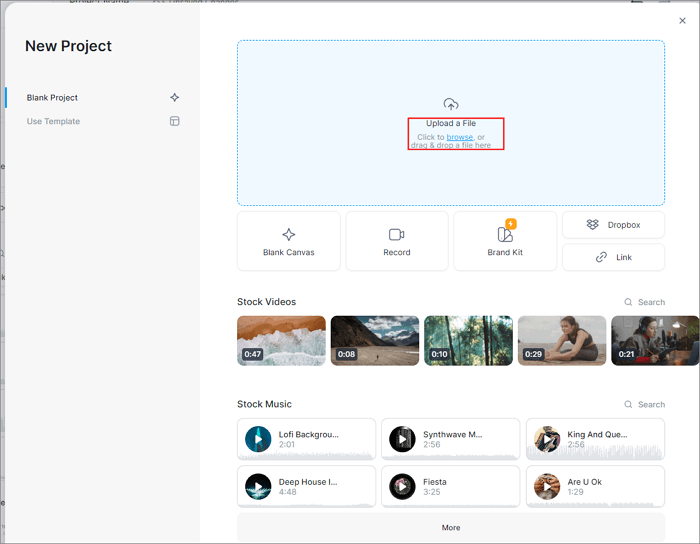
ステップ3.「Export」をクリックして、変更したオーディオファイルをダウンロードします。これで完了です。
静電気ノイズを除去するその他の最良の方法
オンラインツールに加えて、Audacity、Premiere Proなどの他の伝統的な動画編集ソフトウェアをお持ちの場合は、この問題に対処するのに役立つ専用機能もあります。以下に、そのうちの2つをご紹介します。
No 3. Audacity
Audacityは、オープンソースで無料で使用できるオーディオ録音および編集ツールであり、スタジオ品質のサウンドを実現できることで広く評価されています。Audacityを使用すると、ほぼすべての形式のオーディオファイルを編集し、録音の速度やピッチなどを調整することができます。また、ノイズリダクション機能を使用すると、静的ノイズなどのオーディオからバックグラウンドノイズを除去したり、WAVファイルからボーカルを除去したりすることができます。

オーディオのバックグラウンドノイズを除去するには、次の手順に従ってください。
ステップ1.静的ノイズがある波形の部分を選択します。
ステップ2.「エフェクト」 >「ノイズ低減」を選択します。ノイズ低減ダイアログボックスが表示されます。「ノイズプロファイルの取得」ボタンをクリックします。

ステップ3.このエフェクトを適用するトラックの一部または全体を選択し、「エフェクト」メニューに移動して「ノイズの低減」を選択し、ノイズの低減ダイアログボックスを再度開きます。

📺テキストが理解しにくい場合は、以下の動画チュートリアルを視聴できます。
ご興味あるかも:Audacityで曲からボーカルを削除する方法
Audacityでオーディオからエコー・リバーブを除去する三つの方法
No 4. Premiere Pro
Premiere Proには、音質を向上させるためのさまざまなツールと機能も用意されており、ノイズ低減機能もその一つです。この機能は、静的ノイズ、ハミング音、環境音など、オーディオ内の様々な種類のノイズを低減し、録音された音声の明瞭度を高めるのに役立ちます。また、適応型ノイズリダクション機能により、音声を自動的に分析し、それに応じてノイズリダクションの設定を調整できるため、音質を損なうことなく、より効果的なノイズ除去を実現することができます。
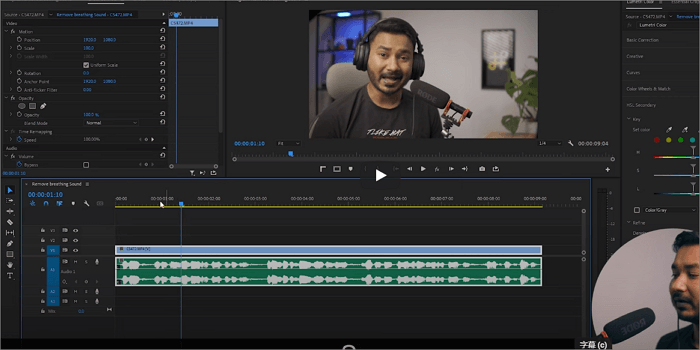
ステップ1. Premiere Proでプロジェクトを開きます。
ステップ2.エフェクトウィンドウに移動し、「オーディオエフェクト」>「ノイズ低減/復元」>「ノイズ除去」をクリックします。

ステップ3.ノイズ除去効果をオーディオクリップにドラッグアンドドロップします。
ステップ4.エフェクトコントロールパネルに移動し、「ノイズ除去」エフェクトを見つけて、「編集」をクリックします。これにより、オーディオ周波数を調整できる新しいウィンドウが開きます。
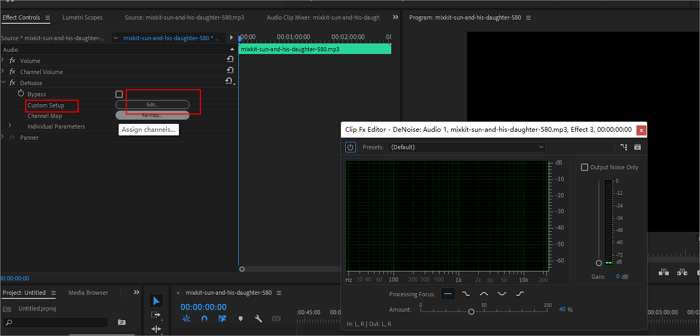
ステップ5.この新しいウィンドウで、「量」スライダーを使用して、音声に追加するノイズ低減効果の量を定義します。もしわからない場合は、音声を再生して聞いて、必要に応じて減らしたり増やしたりしてください。
音声の静電気ノイズを防ぐには?
オーディオの後処理で様々な種類のノイズに対処するよりも、録音中に完璧な音質を達成することが重要です。したがって、録音中に異なる静電気ノイズの発生を防ぐことが重要になります。防ぐ方法を詳しく調べる前に、オーディオにおける静的ノイズの原因を理解しましょう。これを以下のポイントにまとめることができます。
・オーディオ設定のエラー
・清掃されていないデバイス
・マイクの自己ノイズ
・ケーブルまたは接続の不具合
・ワイヤレスデバイスの接続の問題
それでは、これに対する予防策を見ていきましょう。
・デバイスを定期的に清掃する
・ケーブルが正しく接続されているか確認する。
・録音中に不要な電気機器やデバイスの電源をすべて切る
・高品質のマイクを使用する
・マイクを壁や窓などの固い表面から離して配置する
まとめ
静的ノイズなど、さまざまなバックグラウンドノイズに悩まされているファイルがある場合は、上記の4つの方法を参考にして、きれいな音声を迅速に得ることができます。初心者でもプロでも、最適な方法を見つけることができます。
もしAudacityやPremiere Proに詳しくない、または設定方法がわからない場合は、 EaseUS Online Vocal Removerをお試してみてください。これはすべてのユーザーに無料で提供されています。下のボタンからアクセスして、あなたの音声処理の旅を始めましょう。
静電気ノイズの除去に関するよくある質問
次のセクションでは、このトピックに関するよくある質問と回答を示します。これがお役に立てば幸いです。
1. 音声のホワイトノイズを除去するには、どのような方法がありますか?
EaseUS Online Vocal Removerなどのノイズ除去ソフトウェアやAudacityなどの音声編集ソフトウェアを使用して、音声録音から不要なノイズを除去できます。
2. Windows 10で静的ノイズを取り除く方法は何ですか?
サウンドカードのドライバーを更新することで静的ノイズを解消できます。
ステップ1. 「スタート」ボタンを右クリックし、「デバイス マネージャー」を選択します。
ステップ2. 「サウンド、ビデオ、およびゲーム コントローラー」のカテゴリを見つけ、そこにある「Realtekオーディオ」カードのドライバーを右クリックします。
ステップ3. 表示されるコンテキストメニューから「ドライバーを更新する」を選択します。
ステップ4. 「ドライバー ソフトウェアの最新版を自動検索します」を選択し、サウンドカードのドライバーを自動的に更新します。
3. Audacityはホワイトノイズを除去できますか?
はい、Audacityはホワイトノイズやその他のバックグラウンドノイズを除去できます。オーディオトラックに適用できる内蔵のノイズ低減効果があります。
4. マイクからホワイトノイズを除去する方法はありますか?
はい、高品質のマイク、ノイズゲート、またはノイズ除去ソフトウェアを使用することで、マイクからホワイトノイズを除去できます。